
Snapchat यूज करते हैं तो उसके ट्रिक्स भी आपको होने चाहिए पता
स्नैपचैट एक फोटो मैसेजिंग ऐप है, जिसमें आप अपने दोस्तों के साथ स्नैप्स शेयर कर सकते हैं। इसमें कई अच्छे-अच्छे फिल्टर्स हैं, जिनकी मदद से आप अपने स्नैप्स को गुड लुकिंग बना सकते हैं। साल 2017 में यह ऐप लॉन्च किया गया था और तब से अब तक इसके फॉलोअर्स बहुत ज्यादा बढ़े हैं। युवाओं के बीच यह ऐप बहुत लोकप्रिय है। इसके कई शानदार फीचर हैं, जिससे लोग अब भी अनजान हैं। अगर आप उन लोगों में से हैं, जिन्होंने अभी-अभी यह ऐप इंस्टॉल किया है, तब तो बहुत-सी चीजें ऐसी होंगी जिसके बारे में आपको नहीं पता होगा। अगर आप स्नैपचैट के कुछ अमेजिंग ट्रिक्स जानना चाहें, तो हमारे इस आर्टिकल को पूरा पढ़ें।

सीक्रेट कलर पैलेट
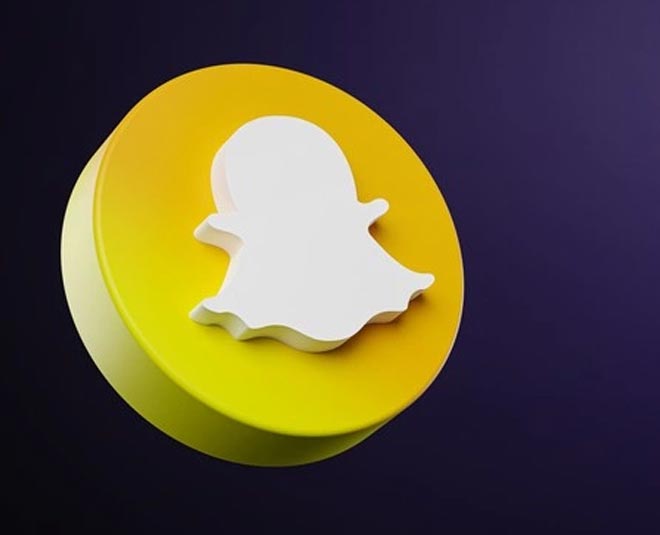
पहले यूजर को रेनबो स्लाइडर ड्रैग करके सीक्रेट कलर पैलेट मिलता था, लेकिन अब आप उसे आसानी से पा सकते हैं। आपको बस पेन टूल पर टैप करना है, उसके बाद वेन डायग्राम आइकन पर टैप करें और आपको ग्रेस्केल और पेस्टल स्लाइडर का एक्सेस मिलेगा।
इमोजी ब्रशेस का इस्तेमाल
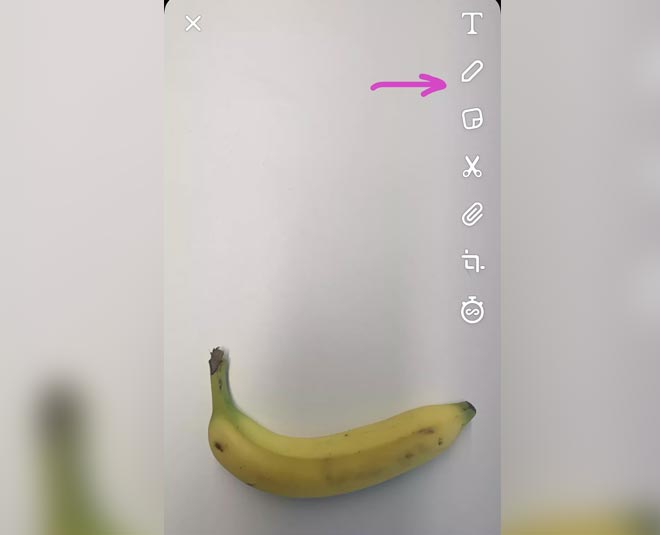
जैसे आप पेन टूल से ड्रॉ करते हैं, ठीक वैसे ही आप इमोजी से भी ड्रॉ कर सकते हैं। यह बात आपको भी नहीं मालूम थी न? इसके लिए आपको हार्ट-आई इमोजी पर टैप करना है और आपको इमोजी वाले ढेर सारे पेंटब्रश मिलेंगे, बस उससे अपनी ड्रॉइंग करना शुरू कर दीजिए।
स्नैपचैट स्टिकर बनाएं
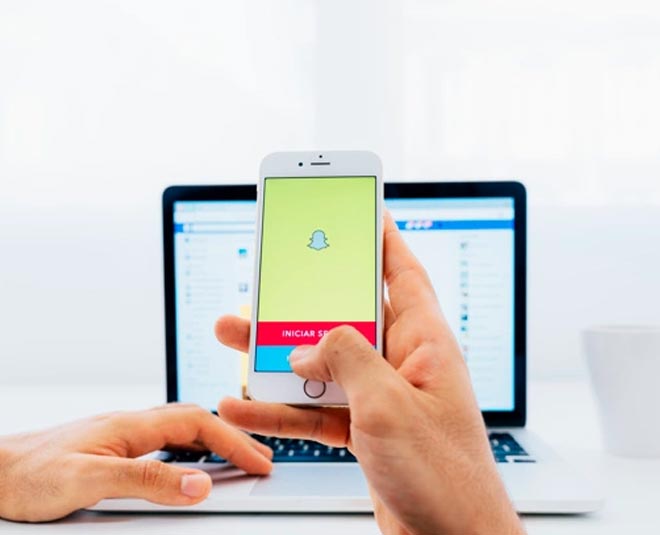
क्या आपको स्नैपचैट में स्टिकर बनाना आता है? नहीं, तो ऐसा करें कि अपने ऐप में सीजर आइकन में टैप करें और फिर आप जिस ऑब्जेक्ट को क्लोन करना चाहें उसे ट्रेस करें। स्नैपचैट खुद ही एज को स्मूथ कर देगा और आप उसे स्टिकर की तरह सेव कर सकते हैं।
3डी पेंटिंग बनाने की ट्रिक
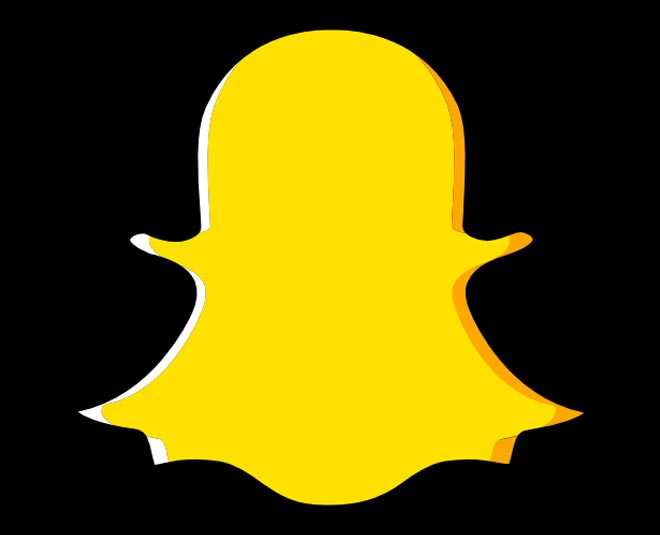
आपको स्नैपचैट में 3डी पेंटिंग्स बनाना तो नहीं आता होगा। अगर आप इस कूल फीचर का इस्तेमाल करना चाहें, तो इसके लिए अपने ऐप में स्माइली फेस आइकन पर टैप करें और फि पेंटब्रश आइकन पर टैप करें। अब आप इसमें से मैट, मैटेलिक, रेनबो, नियोन जैसे ब्रश को चुनकर अपनी 3डी पेंटिंग बना सकते हैं।
टेक्स्ट इफेक्ट की ट्रिक

स्नैपचैट के टेक्स्ट इफेक्ट फीचर के बारे में कितना जानते हैं आप?क्या कहा, कोई अंदाजा नहीं है। कोई बात नहीं, इसके लिए आपको बस इतना करना है कि स्माइली फेट आइकन को टैप करने के बाद 'T' आइकन को टैप करना है। आप इसमें से कई सारे इफेक्ट्स से कुछ चूज कर सकते हैं। यह फीचर न सिर्फ टेक्स्ट एनिमेट करता है, बल्कि आप इसे अपनी इमेज और वीडियो में भी डाल सकते हैं।
बिटमोजी सेल्फी की ट्रिक्स

बिटमोजी सेल्फी तो आपको पता ही होगी लेकिन आपको क्या यह मालूम है कि आप इसे 4 तरीके से इस्तेमाल कर सकते हैं? स्नैप मैप स्टेट्स में आप बिटमोजी लगा सकते हैं। आप डिफॉल्ट स्किन टोन की तरह भी बिटमोजी लगा सकते हैं और आप बिटमोजी मर्च भी चूज कर सकते हैं।
स्नैपचैट पर प्रोडक्ट ढूंढें

क्या आपने कभी स्नैपचैट से किसी प्रोडक्ट को ढूंढने की कोशिश की है। अगर नहीं तो आपको बता दें कि स्नैपचैट यह फीचर भी देता है। आप ऐप को ओपन कर, अपने कैमरा स्क्रीन पर स्माइली फेस पर टैप करें और उसके बाद जो प्रोडक्ट आप ढूंढना चाहते हैं उस पर स्कैन करें। अब लेफ्ट पर स्क्रॉल करें और शॉपिंग बैग पर आइकन पर टैप करें। इस पर स्नैपचैट आपको सिमिलर प्रोडक्ट्स दिखा देगा।
स्नैप मैप पर घोस्ट करने की ट्रिक
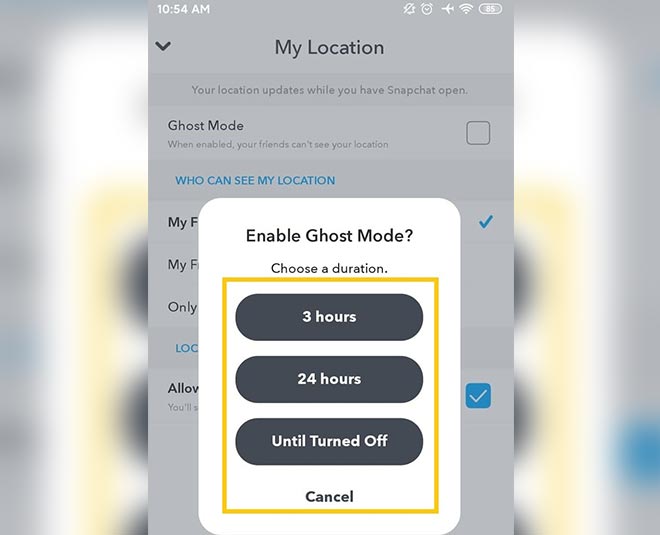
कैमरा स्क्रीन पर बिटमोजी आइकन में टैप करें, उसके बाद बॉटम तक स्क्रॉल करें, जहां आपको स्नैप मैप दिखे। 'शेयरिंग लोकेशन' पर क्लिक करें और 'घोस्ट मोड' टर्न ऑन करें। इस फीचर से आपके दोस्त बार-बार आपकी लोकेशन पर नजर नहीं रख पाएंगे।
स्नैपचैट पर फिल्टर ट्रिक
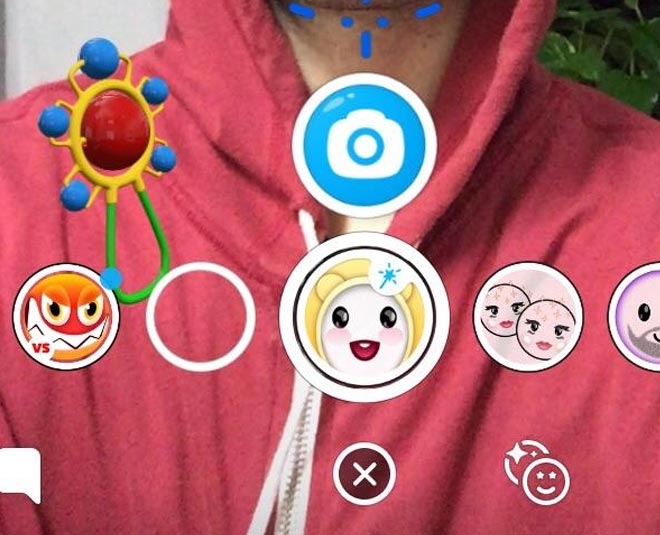
आप स्नैपचैट पर फिल्टर दो तरह से क्रीएट कर सकते हैं। एक तो पूराना ट्रिक है, जिसमें आपको फोटो या वीडियो लेने के बाद लेफ्ट और राइट स्वाइप करके फिल्टर्स लगाने होते हैं। वहीं, दूसरा तरीका है कि फोटो लेने से पहले स्माइली फेस आइकन पर टैप करें। इसमें आपको कई सारे फिल्टर्स मिल जाएंगे। आप इसमें कलर्स की इंटेंसिटी को भी एडजस्ट कर सकते हैं।